Compléments Outlook d’extension de module
Les compléments d’extension de module figurent dans la barre de navigation Outlook, en regard des onglets Courrier, Tâches et Calendriers. Une extension de module n’est pas limitée à l’utilisation des informations de courrier et de rendez-vous. Vous pouvez créer des applications qui s’exécutent dans Outlook pour simplifier l’accès des utilisateurs aux outils d’informations professionnelles et de productivité sans quitter Outlook.
Conseil
Au lieu d’extensions de module, créez des applications d’onglets personnels qui s’ouvrent dans Outlook pour fournir une solution plus moderne et plus pratique. Avec les applications d’onglet personnel, vos utilisateurs auront accès aux données critiques et aux outils de productivité non seulement dans Outlook, mais aussi dans les applications Microsoft 365, y compris Microsoft Teams, et diverses plateformes.
Clients et manifestes pris en charge
Pour créer et exécuter des compléments d’extension de module, vous devez :
- Développez le complément à l’aide d’un manifeste de complément uniquement. Le manifeste unifié pour Microsoft 365 ne prend pas en charge les extensions de module.
- Exécutez le complément dans Outlook 2016 ou une version ultérieure sur Windows.
Ouvrir une extension de module
Pour ouvrir une extension de module, accédez à la barre de navigation Outlook, sélectionnez Autres applications, puis choisissez le complément d’extension de module.
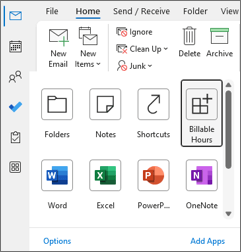
Conseil
Dans les versions antérieures d’Outlook classique sur Windows, la barre de navigation s’affiche en bas de la fenêtre. L’accès à une extension de module varie en fonction de la disposition de la barre de navigation et du nombre d’extensions de module disponibles.
Si la navigation compacte est sélectionnée, la barre de navigation affiche une icône indiquant qu’une extension est chargée.
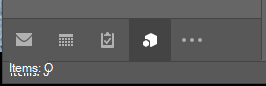
Si l’utilisateur n’utilise pas la navigation compacte, la barre de navigation affiche le nom du complément.

Si plusieurs compléments sont chargés , les options Compléments s’affichent dans la barre de navigation. Sélectionnez Compléments, puis choisissez le complément que vous souhaitez utiliser.

Configurer une extension de module
Lorsque vous sélectionnez un complément d’extension de module, Outlook remplace le module intégré par votre module personnalisé afin que vous puissiez interagir avec le complément. Vous pouvez utiliser certaines des fonctionnalités de l’API JavaScript Outlook dans votre complément. Les API qui supposent logiquement un élément Outlook spécifique, tel qu’un message ou un rendez-vous, ne fonctionnent pas dans les extensions de module. Le module peut également inclure des commandes de fonction dans le ruban Outlook qui interagissent avec la page du complément. Pour faciliter cela, vos commandes de fonction doivent appeler la méthode Office.onReady ou Office.initialize et la méthode Event.completed .
Pour tester et découvrir comment configurer une extension de module, consultez l’exemple d’extension de module Compléments Office.
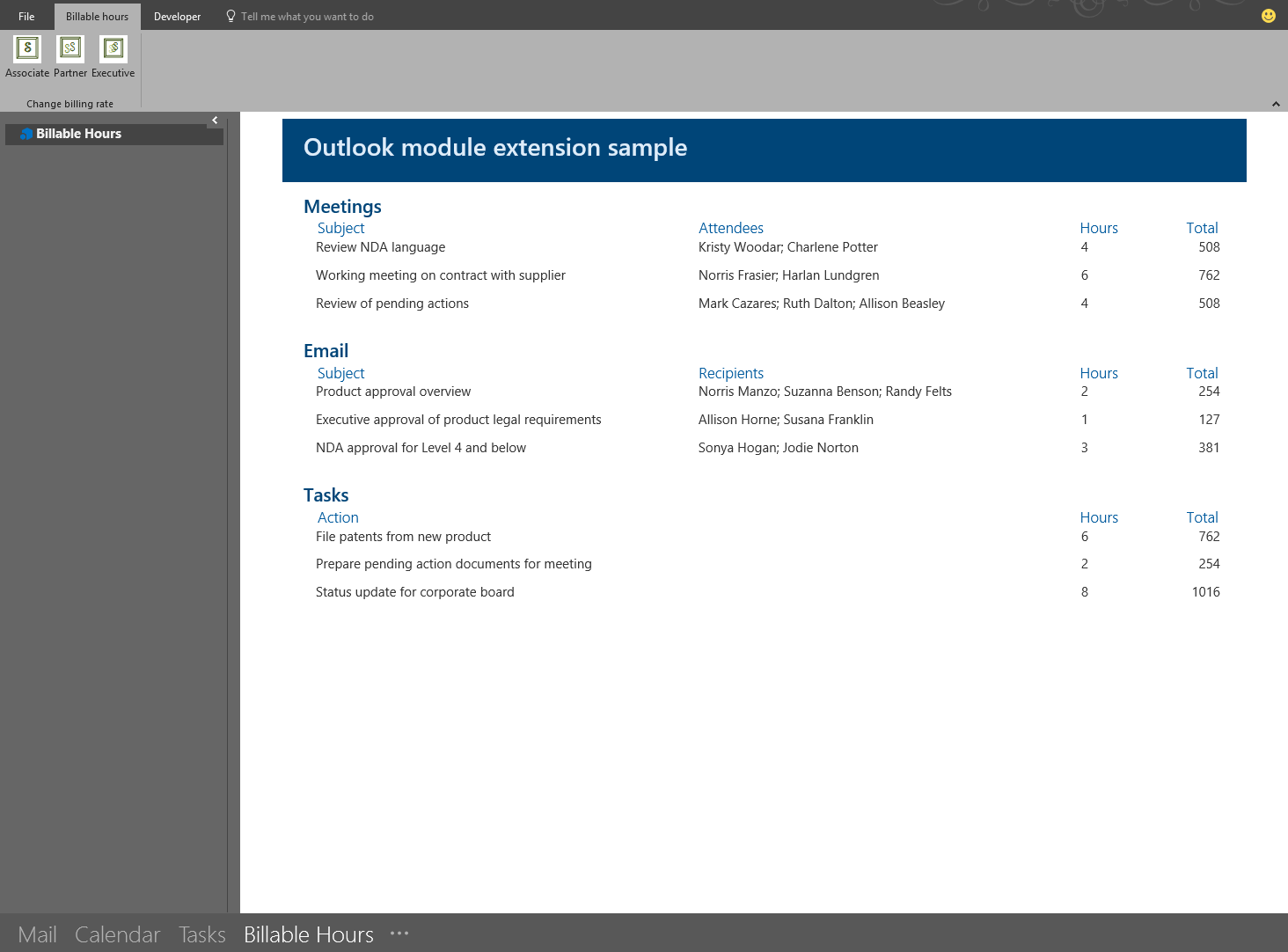
Exemple
Vous trouverez ci-dessous une section d’un fichier de manifeste qui définit une extension de module.
<VersionOverrides xmlns="http://schemas.microsoft.com/office/mailappversionoverrides"
xsi:type="VersionOverridesV1_0">
<VersionOverrides xmlns="http://schemas.microsoft.com/office/mailappversionoverrides/1.1"
xsi:type="VersionOverridesV1_1">
<Requirements>
<bt:Sets DefaultMinVersion="1.3">
<bt:Set Name="Mailbox"/>
</bt:Sets>
</Requirements>
<Hosts>
<Host xsi:type="MailHost">
<DesktopFormFactor>
<!-- Sets the URL of the JavaScript file that contains the code to
run the operations of a module extension add-in. -->
<FunctionFile resid="residFunctionFileUrl"/>
<!--Configures the add-in as a module extension. -->
<ExtensionPoint xsi:type="Module">
<SourceLocation resid="residExtensionPointUrl"/>
<Label resid="residExtensionPointLabel"/>
<CommandSurface>
<CustomTab id="idTab">
<Group id="idGroup">
<Label resid="residGroupLabel"/>
<!-- Adds the module extension to the Outlook navigation bar. -->
<Control xsi:type="Button" id="group.changeToAssociate">
<Label resid="residChangeToAssociateLabel"/>
<Supertip>
<Title resid="residChangeToAssociateLabel"/>
<Description resid="residChangeToAssociateDesc"/>
</Supertip>
<Icon>
<bt:Image size="16" resid="residAssociateIcon16"/>
<bt:Image size="32" resid="residAssociateIcon32"/>
<bt:Image size="80" resid="residAssociateIcon80"/>
</Icon>
<Action xsi:type="ExecuteFunction">
<FunctionName>changeToAssociateRate</FunctionName>
</Action>
</Control>
</Group>
<Label resid="residCustomTabLabel"/>
</CustomTab>
</CommandSurface>
</ExtensionPoint>
</DesktopFormFactor>
</Host>
</Hosts>
<Resources>
<bt:Images>
<bt:Image id="residAssociateIcon16"
DefaultValue="https://localhost:3000/assets/associate-16.png"/>
<bt:Image id="residAssociateIcon32"
DefaultValue="https://localhost:3000/assets/associate-32.png"/>
<bt:Image id="residAssociateIcon80"
DefaultValue="https://localhost:3000/assets/associate-80.png"/>
</bt:Images>
<bt:Urls>
<bt:Url id="residFunctionFileUrl"
DefaultValue="https://localhost:3000/module.html"/>
<bt:Url id="residExtensionPointUrl"
DefaultValue="https://localhost:3000/module.html"/>
</bt:Urls>
<bt:ShortStrings>
<bt:String id="residExtensionPointLabel"
DefaultValue="Billable Hours"/>
<bt:String id="residGroupLabel"
DefaultValue="Change billing rate"/>
<bt:String id="residCustomTabLabel"
DefaultValue="Billable hours"/>
<bt:String id="residChangeToAssociateLabel"
DefaultValue="Associate Rate"/>
</bt:ShortStrings>
<bt:LongStrings>
<bt:String id="residChangeToAssociateDesc"
DefaultValue="Change to the associate billing rate: $127/hr"/>
</bt:LongStrings>
</Resources>
</VersionOverrides>
</VersionOverrides>